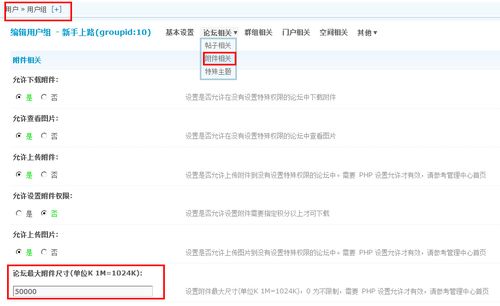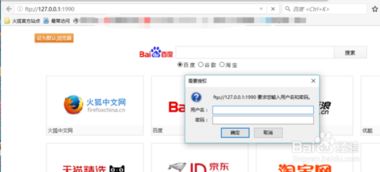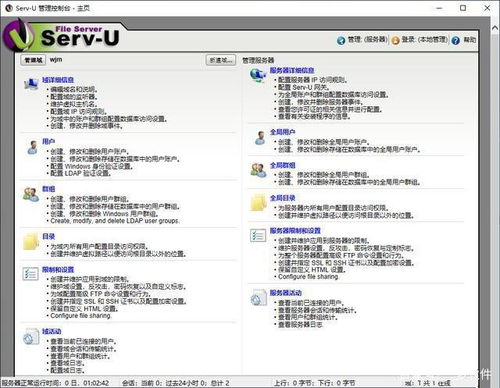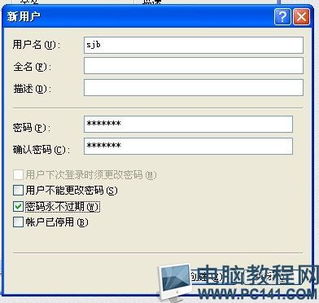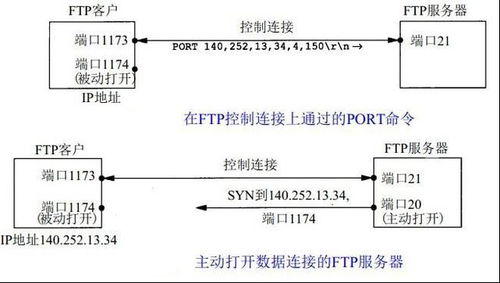ftp服务器的安装与配置:Linux系统下FTP服务器的安装与配置详细指南
FTP(File Transfer Protocol,文件传输协议)是一种广泛使用的网络协议,用于在网络中进行文件的上传和下载,在Linux系统中,搭建FTP服务器可以帮助用户实现文件共享、数据备份或远程文件传输等功能,本文将详细介绍如何在Linux系统(以CentOS 7为例)上安装和配置vsftpd(Very Secure FTP Daemon),并提供一些安全性和优化建议。
FTP协议简介
FTP协议基于客户端/服务器架构,分为两种工作模式:
- 主动模式:客户端打开一个随机端口连接到服务器的21号端口,服务器再通过客户端指定的数据端口发送数据。
- 被动模式:客户端打开一个随机端口连接到服务器的21号端口,服务器打开另一个随机端口用于数据传输。
在配置FTP服务器时,通常推荐使用被动模式,因为它更适合防火墙和NAT环境。
安装vsftpd
更新系统
sudo yum update
安装vsftpd

sudo yum install vsftpd
启动vsftpd服务
sudo systemctl start vsftpd
设置开机自启动
sudo systemctl enable vsftpd
配置vsftpd
备份配置文件
sudo cp /etc/vsftpd/vsftpd.conf /etc/vsftpd/vsftpd.conf.backup
编辑配置文件
使用文本编辑器(如vi或nano)打开配置文件并进行修改:
sudo vi /etc/vsftpd/vsftpd.conf
修改以下关键参数:
- 启用匿名访问(如果需要):
anonymous_enable=YES - 禁用匿名访问(推荐):
anonymous_enable=NO - 启用本地用户访问:
local_enable=YES - 启用写入权限:
write_enable=YES - 配置被动模式端口范围(避免防火墙冲突):
pasv_min_port=50000 pasv_max_port=50100 - 限制用户访问其主目录(chroot限制):
chroot_local_user=YES allow_writeable_chroot=YES
- 启用匿名访问(如果需要):
保存并退出,然后重新加载配置:
sudo systemctl reload vsftpd
创建FTP用户
如果需要为特定用户设置FTP访问权限,可以创建新的系统用户并授予其FTP访问权限:
sudo useradd ftpuser sudo passwd ftpuser
配置防火墙
如果系统启用了防火墙(如firewalld),需要开放FTP服务的端口:

sudo firewall-cmd --permanent --add-service=ftp sudo firewall-cmd --reload
还需要开放被动模式使用的端口范围:
sudo firewall-cmd --permanent --add-port=50000-50100/tcp sudo firewall-cmd --reload
测试FTP服务器
本地测试
使用命令行工具ftp或lftp测试连接:ftp localhost
远程测试
在另一台机器上使用FTP客户端(如FileZilla)连接到服务器的IP地址和端口(默认为21端口)。
安全性建议
- 禁用匿名访问,确保所有访问都需要用户凭证。
- 使用SSL/TLS加密(可选,需配置SSL证书)。
- 限制用户权限,避免用户访问其他目录。
- 定期更新vsftpd,防止已知漏洞。
- 监控FTP日志,及时发现异常行为。
其他FTP服务器软件
除了vsftpd,还可以选择以下FTP服务器软件:
- ProFTPD:功能丰富,配置灵活。
- Pure-FTPd:轻量级,适合嵌入式系统。
- vsftpd:安全性高,推荐用于生产环境。
通过本文的步骤,您可以在Linux系统上成功安装并配置vsftpd FTP服务器,合理配置FTP服务器不仅能实现文件共享,还能兼顾安全性和稳定性,在实际应用中,建议根据具体需求调整配置,并定期维护服务器以确保其正常运行。
如果您有任何问题或需要进一步的帮助,请随时留言!
相关文章:
文章已关闭评论!